
Instagram არის პოპულარული რესურსი გაზიარების ფოტოები და ვიდეო ჩანაწერები შორის მომხმარებლებს შორის სხვადასხვა კუთხეში მსოფლიოში. ზოგჯერ ფირზე შეგიძლიათ ნახოთ ლამაზი და ესთეტიკური ფოტოები, რომლითაც გსურთ შეინახოთ თავი მოწყობილობაზე დამატებითი ნახვისთვის.
შენახვა ფოტო საწყისი Instagram on iPhone
სტანდარტული Instagram განაცხადის iPhone არ ითვალისწინებს ასეთი ფუნქცია, როგორც შენარჩუნების მისი და სხვა ფოტოები და ვიდეო მასალები. აქედან გამომდინარე, თქვენ უნდა გამოიყურებოდეს სხვა გზები ამ პრობლემის მოსაგვარებლად. ჩვეულებრივ გამოიყენოთ მესამე მხარის პროგრამები ან ეკრანის სკრინშოტი ფუნქცია ან ხელში.მეთოდი 1: სურათების შენახვა დანართი
Save Images არის სპეციალური გაფართოება Safari ბრაუზერი, რომელიც საშუალებას გაძლევთ შეინახოთ სურათები არა მხოლოდ Instagram, არამედ სხვა რესურსები. და ბმულის კოპირება, მომხმარებელს შეუძლია ჩამოტვირთოთ ყველა ფოტო გვერდზე გვერდზე. ეს მეთოდი განსხვავდება სხვა რამეებისგან, რომელიც სურათებს ორიგინალურ ზომას ინარჩუნებს ხარისხის დაკარგვის გარეშე.
ჩამოტვირთეთ სურათების შენახვა უფასოა აპლიკაციის მაღაზიიდან
- ჩამოტვირთეთ და დააინსტალირეთ განცხადება. არ არის აუცილებელი, რომ გახსნა, რადგან ის ავტომატურად დამონტაჟებულია Safari- ში და მათ შეუძლიათ დაუყოვნებლივ გამოიყენოთ იგი.
- გახსენით Instagram განაცხადის და იპოვოს სურათს მოგწონს.
- დაწკაპეთ სამპუნქტიანი ხატი ზედა მარჯვენა კუთხეში და გადადით სპეციალურ მენიუში.
- დაწკაპეთ "ასლი ბმული", რის შემდეგაც ამ პოსტის ბმული გადაარჩენს გაცვლითი ბუფერით შემდგომი ჩანერგვისთვის.
- გახსენით Safari Browser, ჩაწერეთ გადაწერა ბმული მისამართი ბარი და აირჩიეთ "პასტა და წავიდეთ".
- იგივე პოსტი Instagram ნახვა გაიხსნება, სადაც დააჭირეთ ღილაკს "Share" ხატი ეკრანის ბოლოში.
- ფანჯარაში, რომელიც ხსნის, ჩვენ "უფრო" სექციაში ვნახავთ და დააწკაპუნეთ მასზე.
- გააქტიურეთ გაფართოების გადავარჩინოთ სურათების გადაადგილება სლაიდერის გადაადგილებით მარჯვნივ. დააჭირეთ "დასრულება".
- ახლა მენიუ გამოჩნდება ფუნქციის სურათების შენახვა. დაწკაპეთ იგი.
- შემდეგი, მომხმარებლის ნახავთ ყველა ფოტო ამ გვერდზე, მათ შორის avatar ვინც გამოქვეყნდა პოსტი, ისევე როგორც სხვა ხატები. აირჩიეთ სასურველი სურათი.
- პრეს "შენახვა". ფოტო გადმოწერილი იქნება მოწყობილობის გალერეაში.
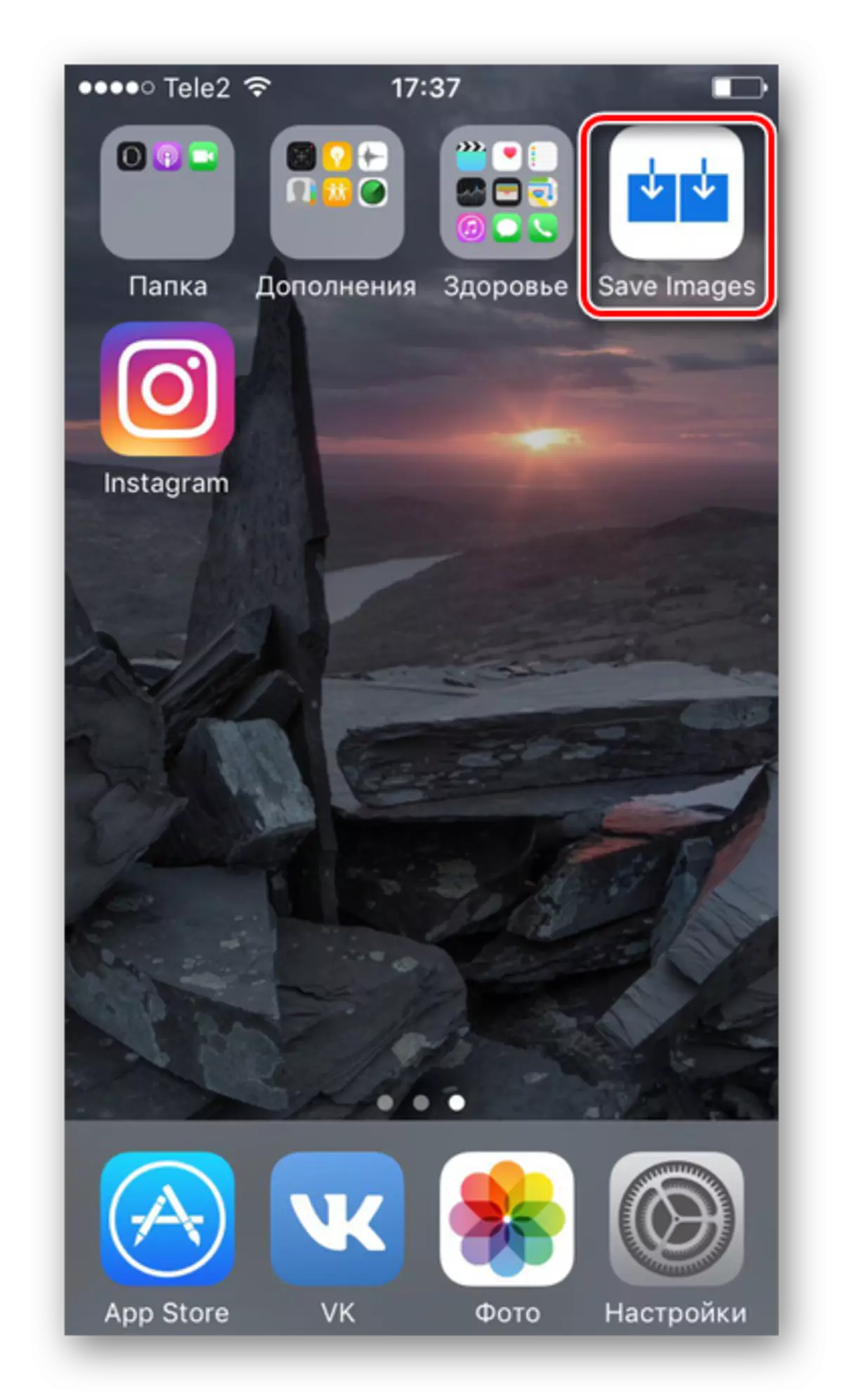
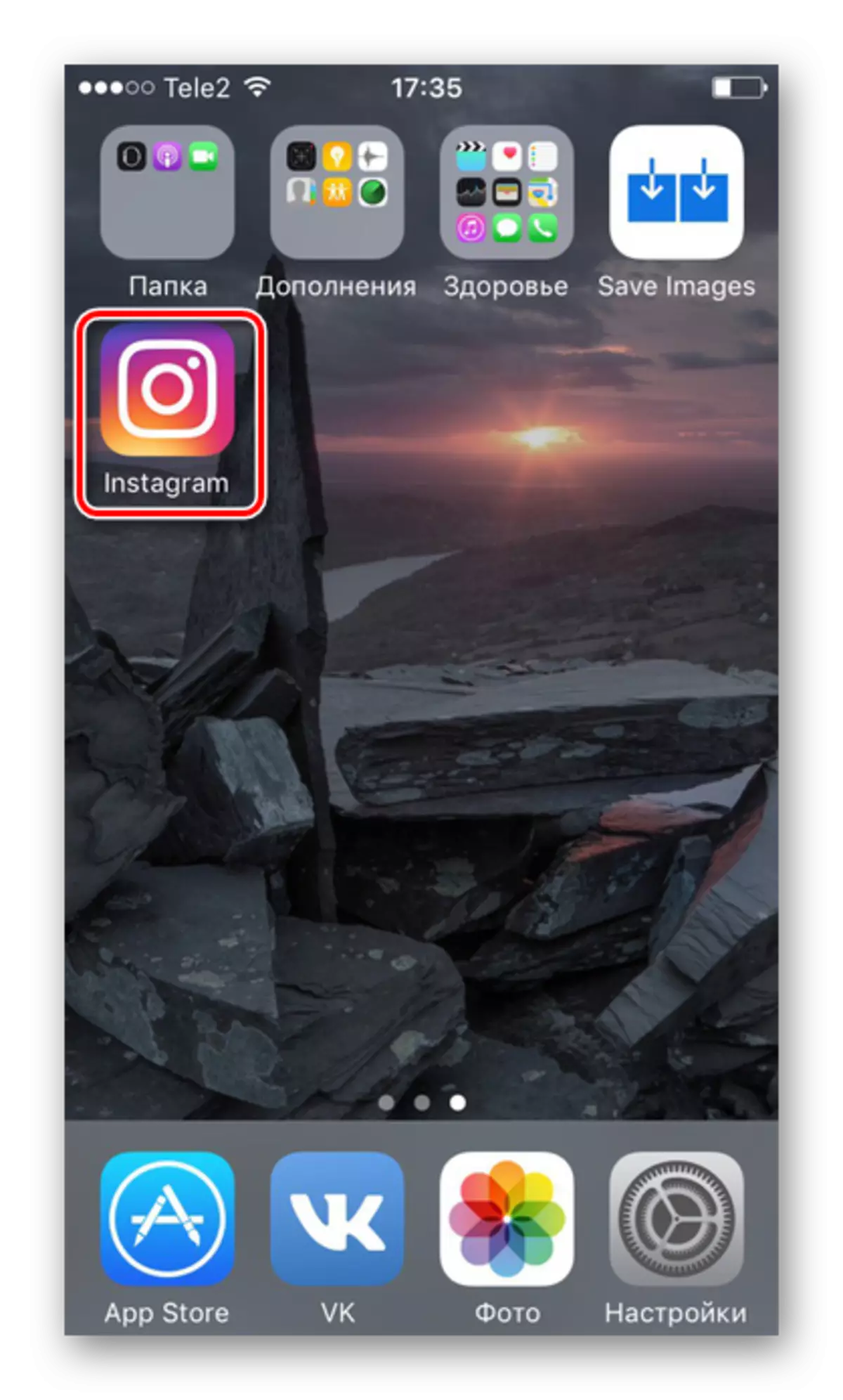
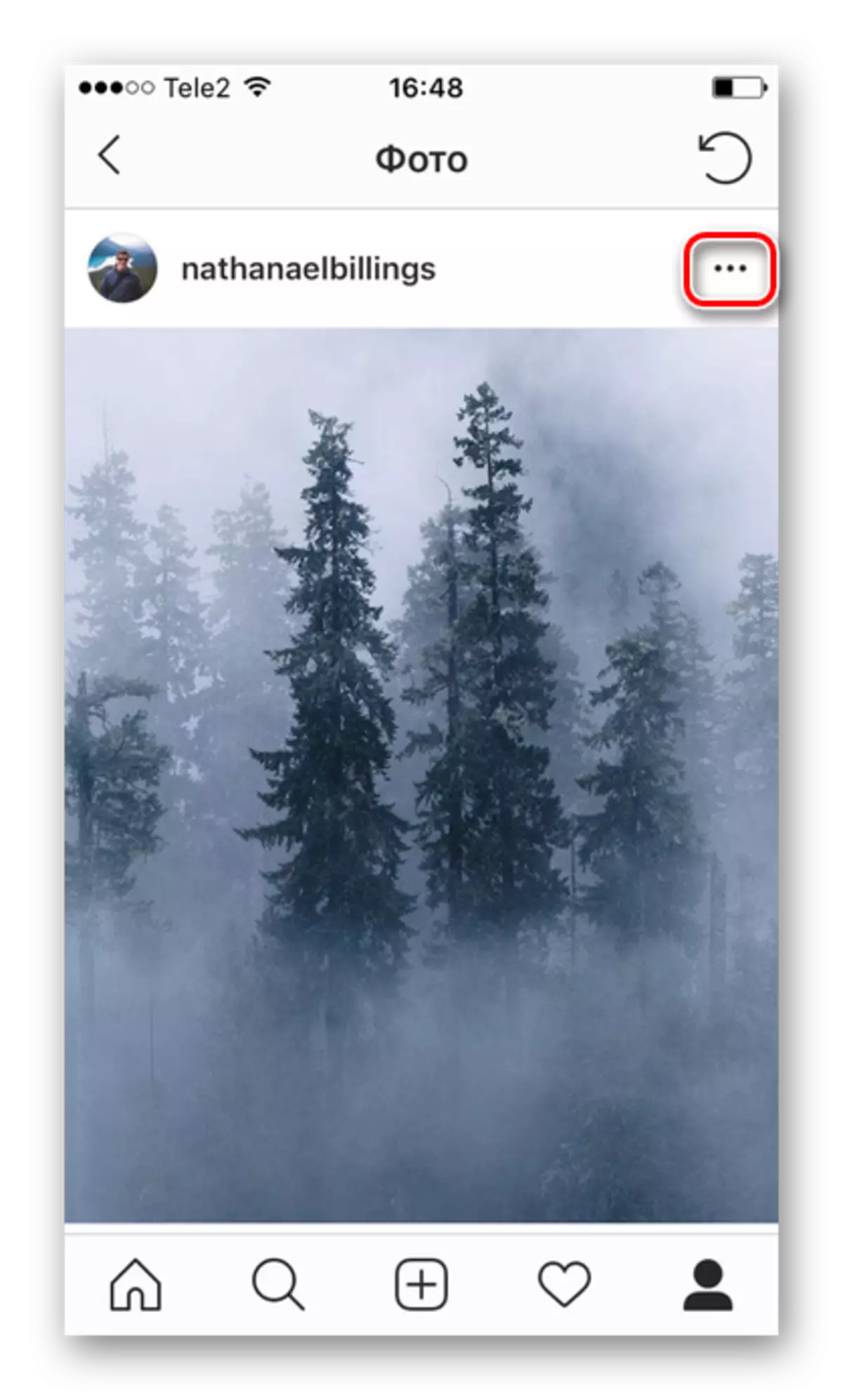
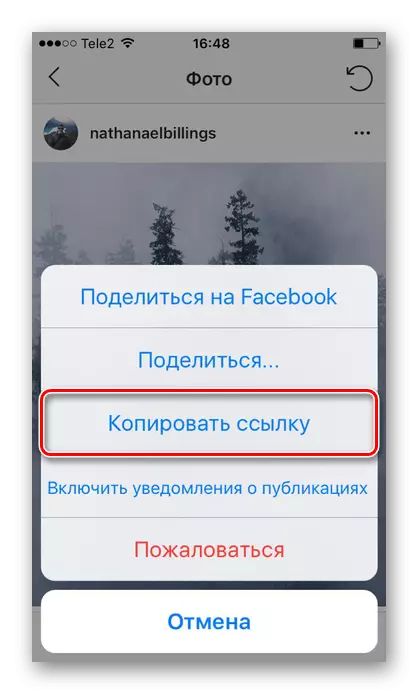
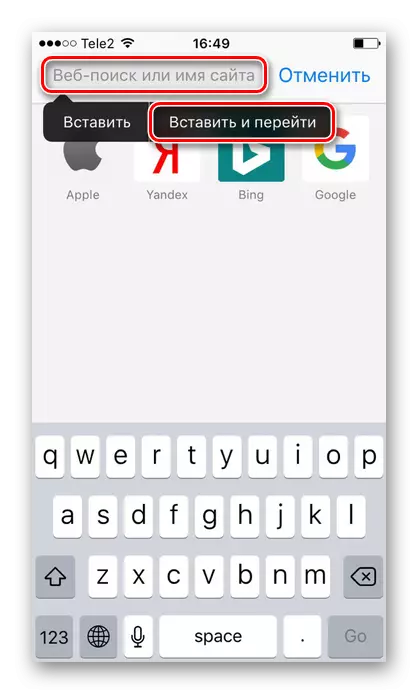
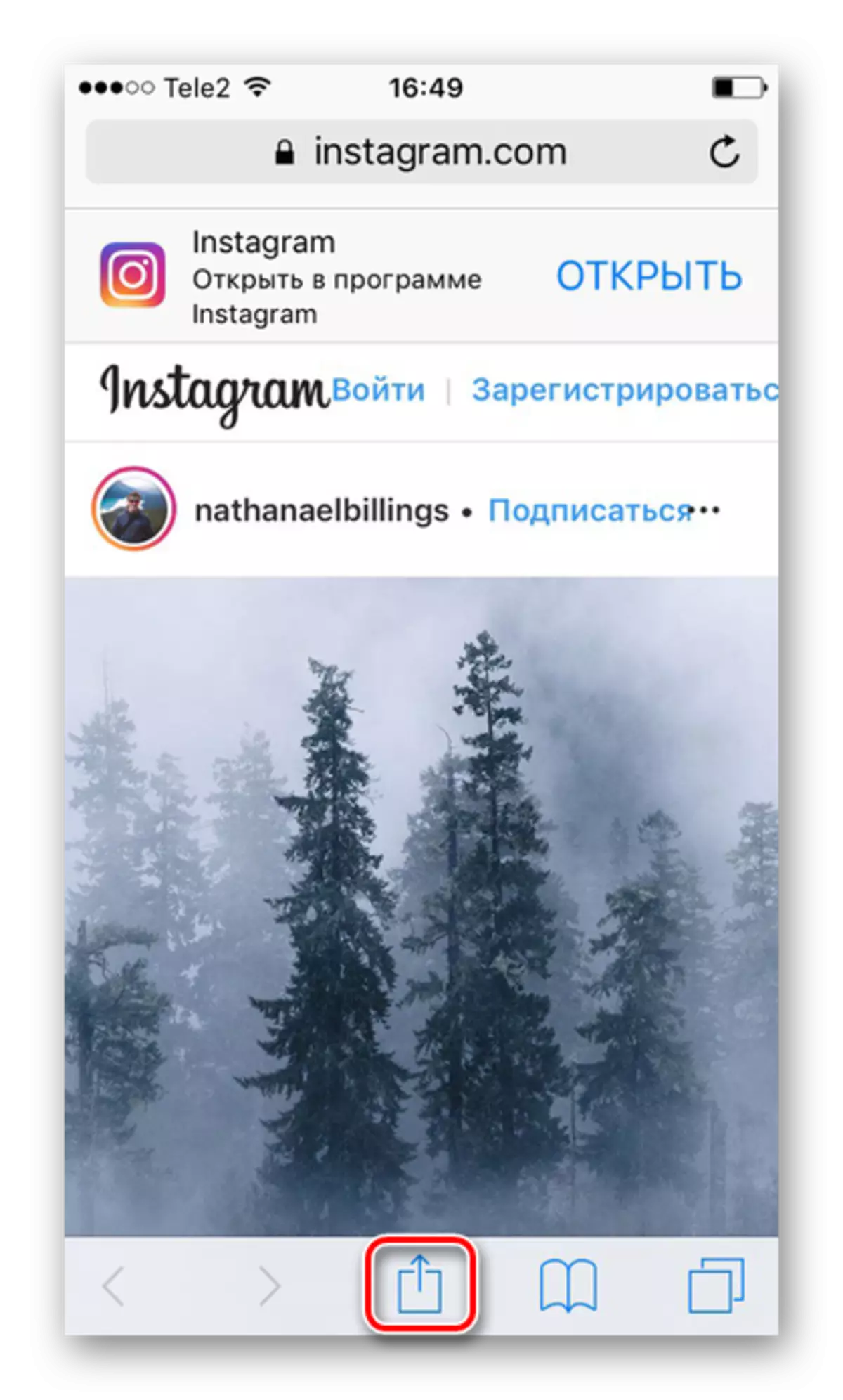
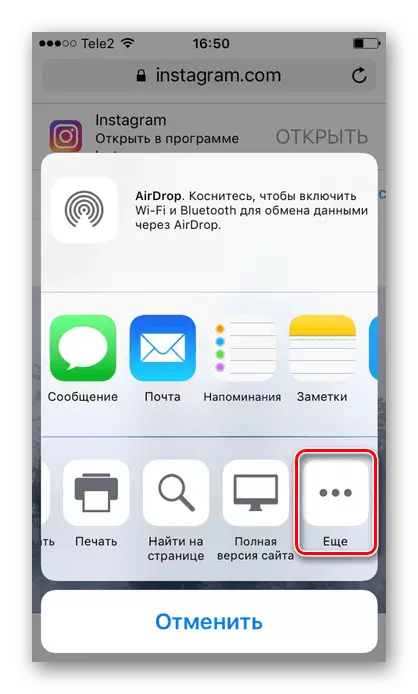
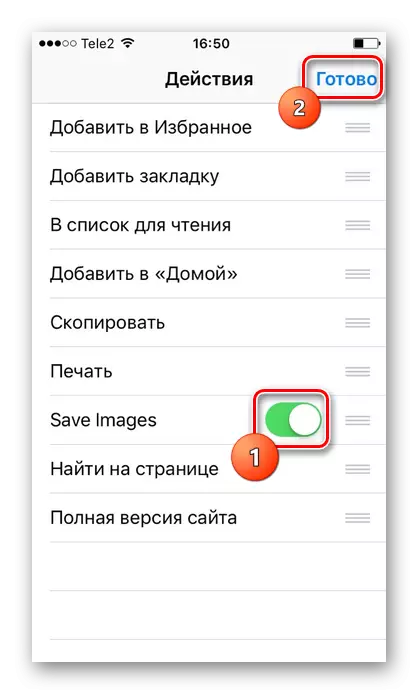
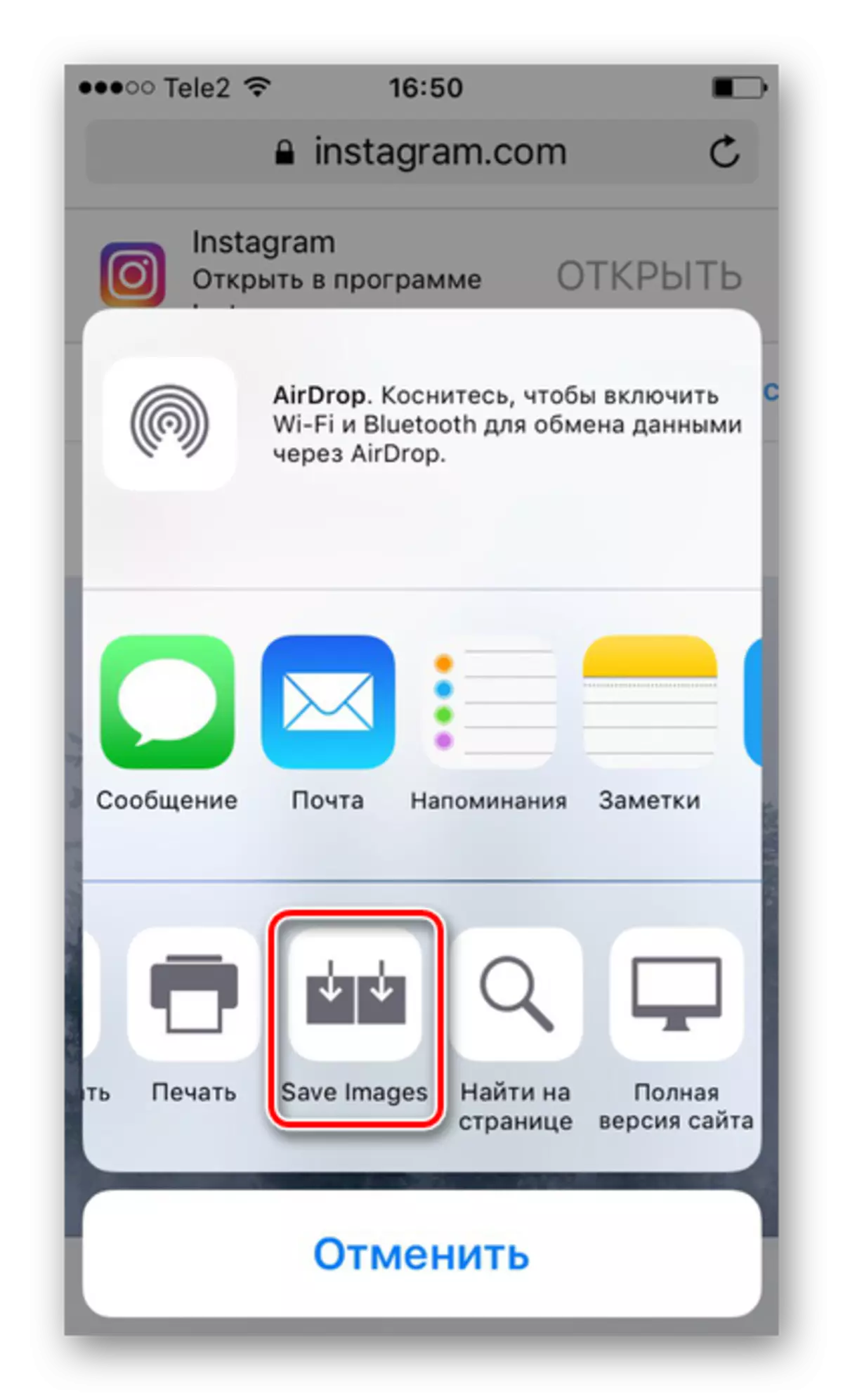
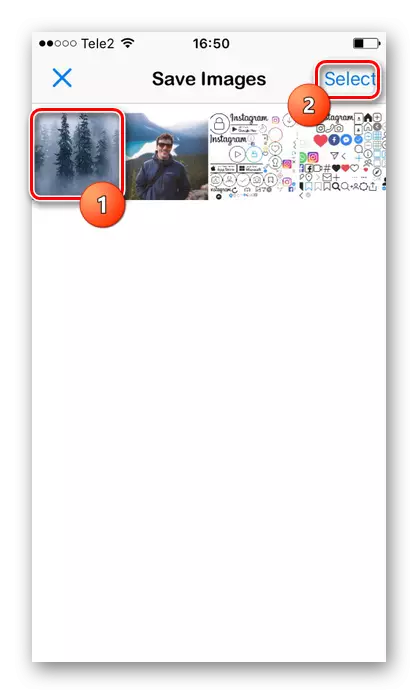
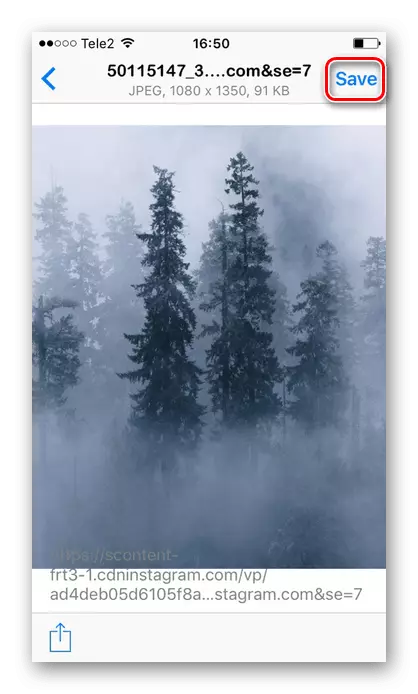
მეთოდი 2: ეკრანის სკრინშოტი
მარტივი და სწრაფი გზა გადარჩენა იმიჯი თქვენი სმარტფონი, მაგრამ შედეგად აღმოჩნდება სურათს ოდნავ დამსხვრეული ხარისხი. გარდა ამისა, მომხმარებელს მოუწევს მორთვა არასასურველი ნაწილების განაცხადის, რომელიც ასევე დრო სჭირდება.
- წასვლა Instagram დანართი თქვენს მოწყობილობაზე.
- გახსენით სასურველი პოსტი ფოტოებით, რომელთა შენარჩუნება გინდა.
- დაწკაპეთ ერთდროულად "სახლში" და "საკვები" ღილაკები და სწრაფად გაუშვებენ. Screenshot შეიქმნა და გადაარჩინა მედია მოწყობილობის მოწყობილობა. სექციაში "ფოტო" სმარტფონი და იპოვოთ ახლად შენახული სურათი.
- გადადით "პარამეტრები" ეკრანის ბოლოში სპეციალურ ხატულაზე დაჭერით.
- დაწკაპეთ მორთვა ხატი.
- არჩევა ფართობი გსურთ იხილოთ შედეგად, და დააჭირეთ დასრულება. გამოსახულება იქნება შენახული "ფოტო" სექციაში.
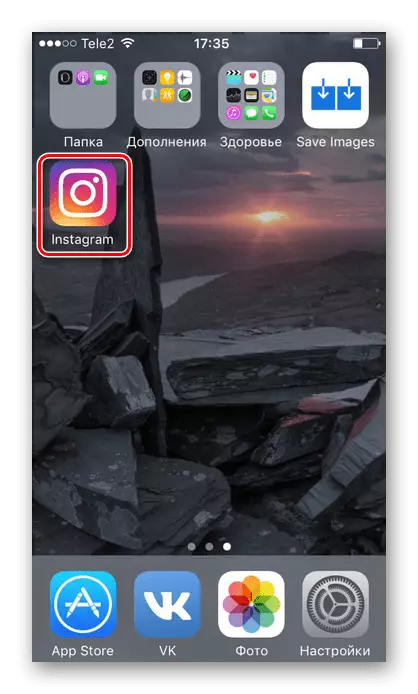
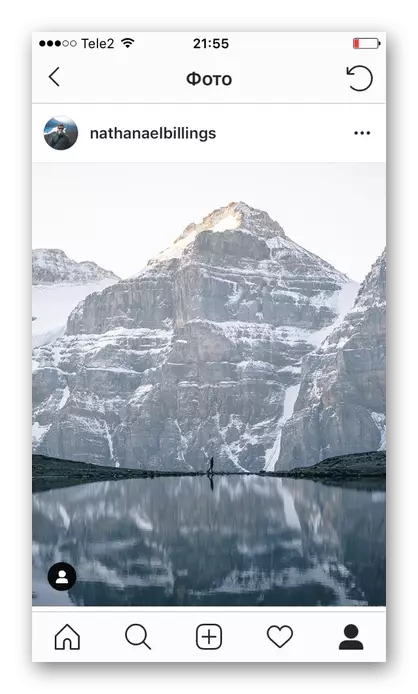
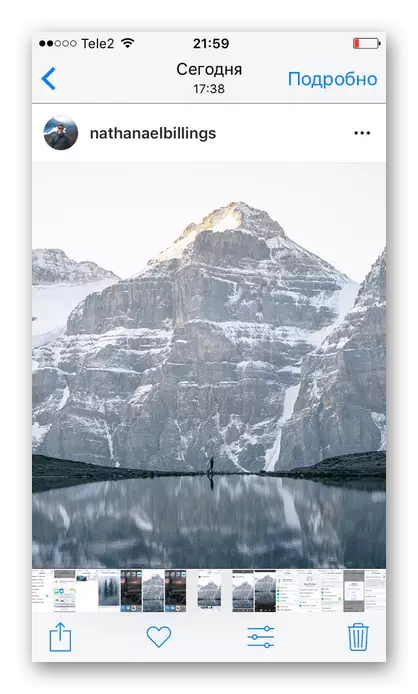
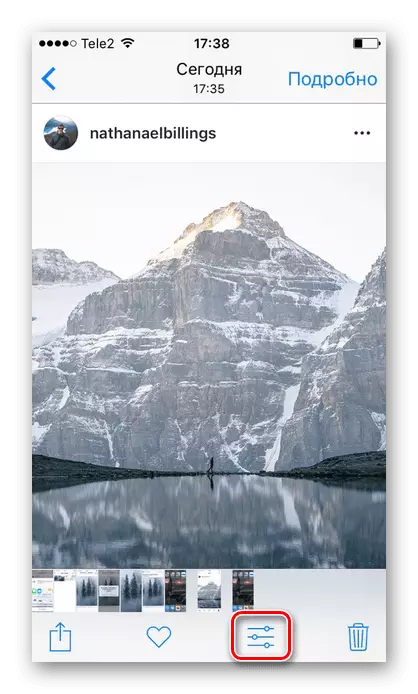
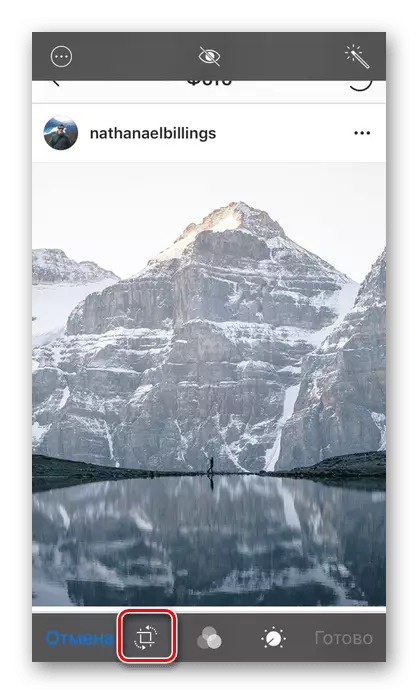
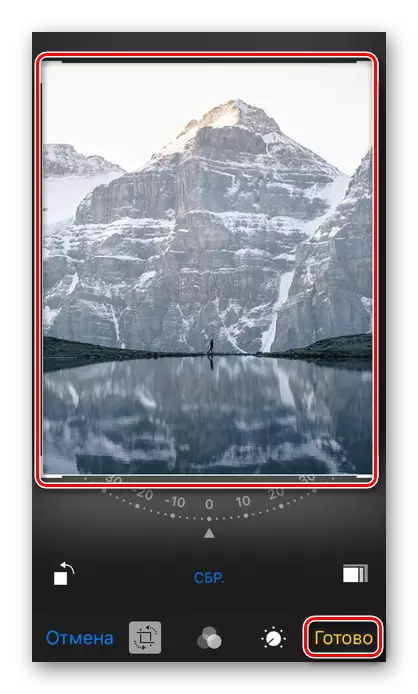
Კომპიუტერის გამოყენება
ალტერნატივა შენახვა ფოტოები Instagram თუ მომხმარებელს სურს გამოიყენოს PC, და არა iPhone. როგორ გავაკეთოთ ეს, აღწერილი მომდევნო სტატიაში ჩვენს საიტზე.
დაწვრილებით: როგორ გადავარჩინოთ ფოტოები Instagram- დან
მას შემდეგ, რაც ქმედებები და ჩამოტვირთვის სურათები Instagram თქვენს კომპიუტერში, მომხმარებლის უნდა რაღაცნაირად გადაკვეთს ყველა ფაილი iphone. ამისათვის გამოიყენეთ ქვემოთ მოცემული სტატიის მასალა, რომელიც წარმოგიდგენთ სურათების გადაცემას კომპიუტერთან iPhone- დან.
დაწვრილებით: გადარიცხვა ფოტოები კომპიუტერიდან iPhone- ზე
შეინახეთ თქვენი საყვარელი ფოტოები Instagram- ისგან შესაბამისი მეთოდის არჩევის გზით. მაგრამ აღსანიშნავია, რომ თითოეული მეთოდი მოიცავს საბოლოო სურათის სხვადასხვა ხარისხს.
